La varianza es un concepto muy usado en estadísticas, y este consiste en la variabilidad de una serie de datos con respecto a su promedio. En otras palabras, la varianza nos permite ver la diferencia que existe en un conjunto de datos suministrados de acuerdo a un promedio ya previamente establecido. Excel tiene una función que nos permite calcular la varianza en cualquier conjunto de cifras y datos que le suministremos. Esta se llama VAR. Aquí te mostraremos de forma sencilla cómo calcular la varianza en Excel.
Cómo usar la función VAR en Excel
Para calcular la varianza en Excel usando la función VAR, lo primero que debes hacer es abrir programa Excel en tu computadora. Para ello primero debes situarte en el buscador y en la barra donde aparecen las palabras Escribe aquí para buscar, vas a escribir el nombre de Excel. Como se muestra en la siguiente imagen#1.
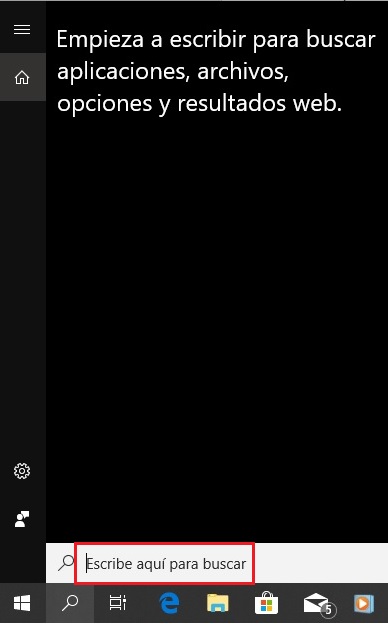
Te va aparecer Excel en el buscador como se muestra en la siguiente imagen#2.
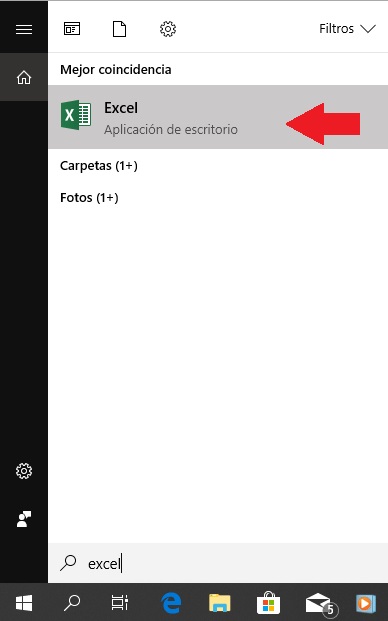
Seguido de esto, solo pulsa la tecla Entrar para abrir el programa, espera un breve momento hasta que abra el programa y seguido de esto observarás una pantalla con múltiples opciones antes de ejecutar Excel.
En este caso vas a elegir la opción de Libro en blanco, como se muestra en la siguiente imagen#3.
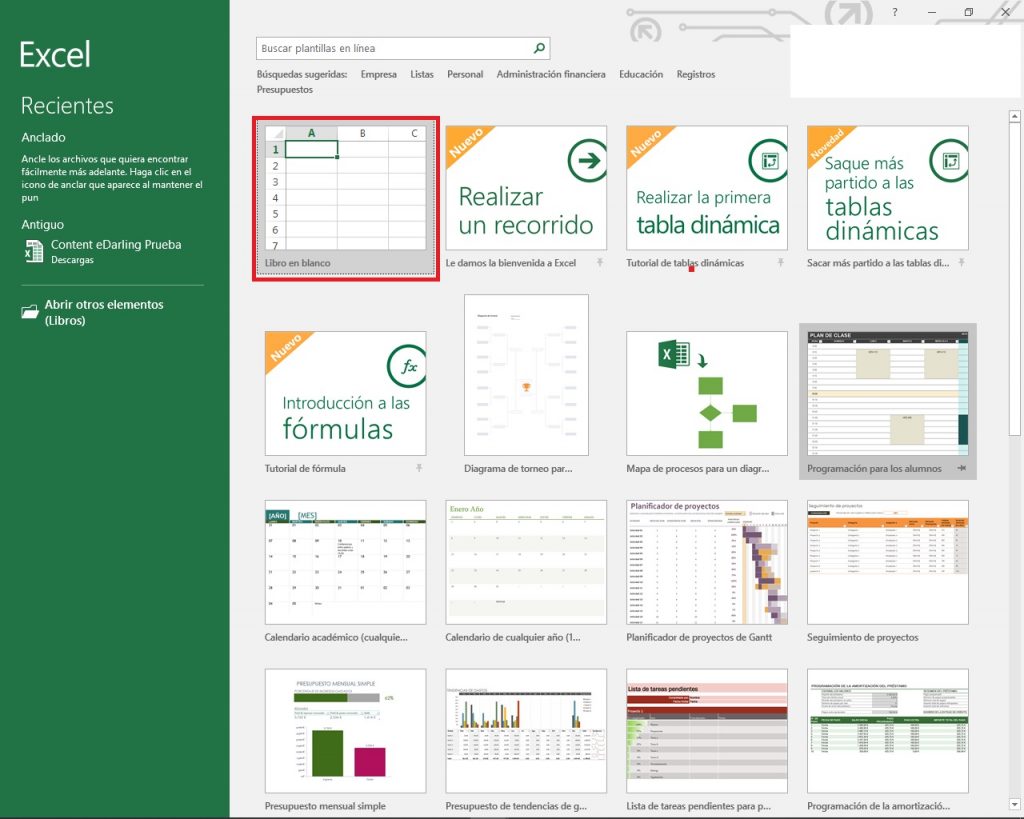
Luego de haber iniciado Excel te vas a posicionar en la casilla A2 la cual pertenece a la segunda fila y primera columna. Deberás darle un valor a cada una de las filas que te indicaremos a continuación, empezando en la A2. A modo de ejemplo le daremos el valor de 10 y finalizando en A7 con el valor de 60, como se observa en la siguiente imagen#4.
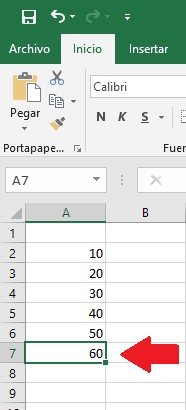
Insertar fórmula para calcular varianza en Excel
Recuerda que estos valores son un ejemplo. Puedes suministrar los datos que desees en la plantilla al momento de ejecutar la función VAR.
Ahora haz un clic en la celda la cual usarás para hacer el cálculo de la varianza. Entonces vas a elegir la pestaña Formulas y seguido de esto vas a elegir la opción Estadística, como se muestra en la siguiente imagen#5.
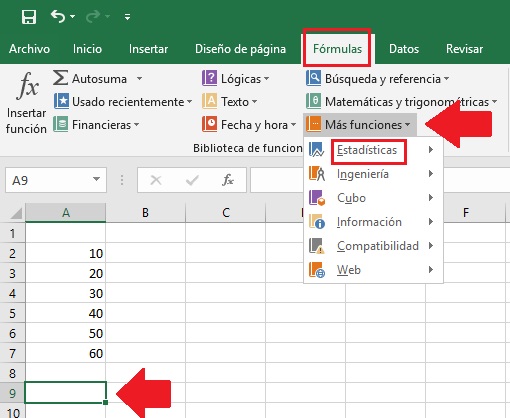
Ahora deberás hacer clic en la opción de Insertar función, como se muestra en la siguiente imagen#6.
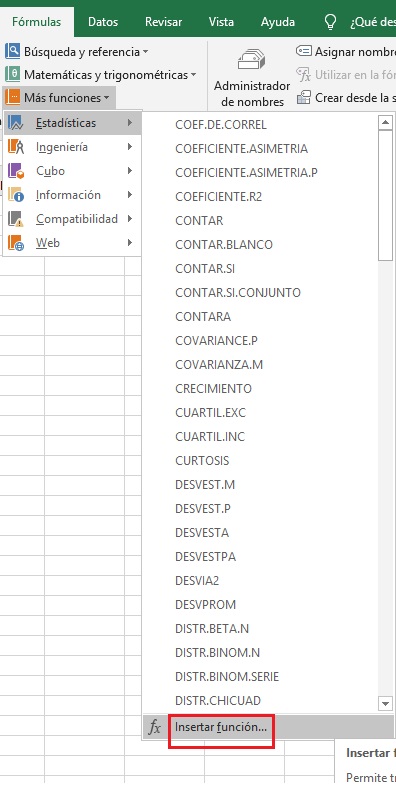
Te aparecerá un cuadro de opciones, en el cual vas a elegir la función de VAR.S. La misma se encuentra en la lista titulada Selecciona una función, como puedes ver en la siguiente imagen#7.
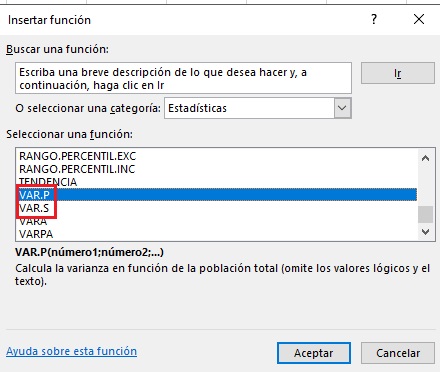
Presionaras Aceptar, y te aparecerá un cuadro de opciones distinto. En el mismo vas a comprobar que estén seleccionadas las casillas donde están tus datos. En nuestro ejemplo sería desde A2 hasta A7 en la primera celda, como se puede ver en la imagen#8.
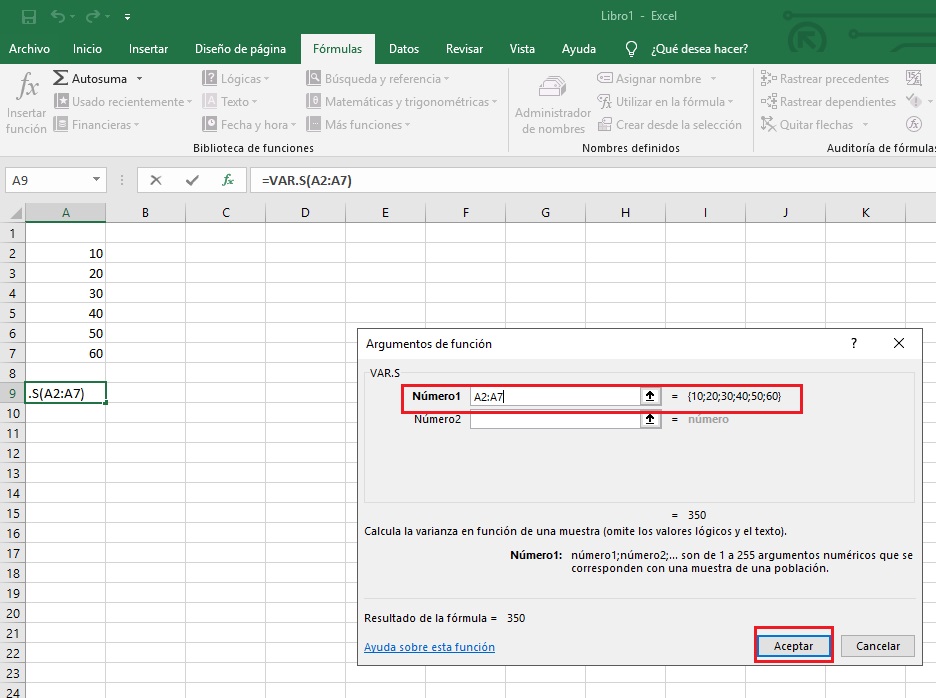
Pulsas Aceptar y observarás el resultado final. Si todo esta correcto deberás observar tu plantilla Excel igual a como se muestra en la siguiente imagen#9.
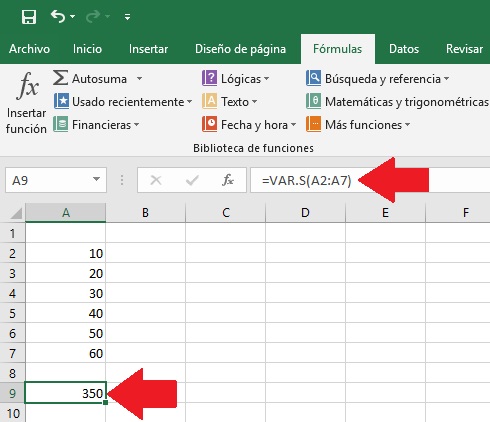
Con esto ahora sabes cómo calcular la varianza en Excel y podrás hacer análisis estadísticos más exhaustivos.
